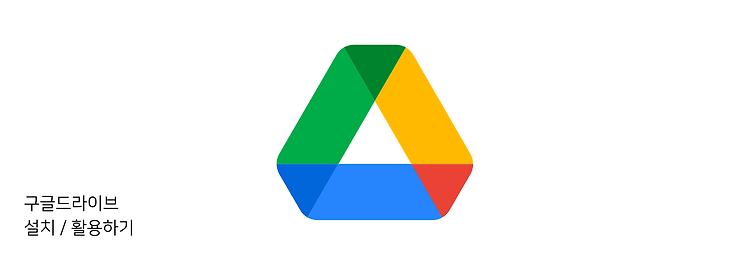강력 추천 무설치 캡처 프로그램 Snipaste 안녕하세요. 오늘 제대로 된 캡처 프로그램을 소개하려고 합니다. 제가 자주 이용하는 캡처 프로그램인 lightshot을 충분히 아니 그 이상 대체 가능하다고 말씀드리고 싶은데요. Snipaste 다운로드부터 사용방법까지 알아보겠습니다. 1. Snipaste 다운로드 ‣ 먼저 snipaste 홈페이지로 이동해 주세요. https://www.snipaste.com/ ‣ 메인화면에 바로 다운로드 버튼이 있는걸 볼 수 있습니다. ‣ 윈도우 버전용으로 본인 환경에 맞는 걸 다운로드하여주세요(32 비트면 32-bit, 64 비트면 64-bit) ‣ snipaste는 무설치이기 때문에 압축 풀고 snipaste.exe 파일을 실행해주면 됩니다. ‣ 맥 버전도 지원하고 ..